Windows 11を満たす: 基本
適用先
Windows 11へようこそ! Windows を初めて使用する場合でも、以前のバージョンからアップグレードする場合でも、この記事はWindows 11の基本を理解するのに役立ちます。 デスクトップ、エクスプローラー、Microsoft Edge の重要なコンポーネントについて説明し、Windows 11を効果的に移動して使用するための強固な基盤を提供します。
ユーザーの操作
Windows 11は、最新バージョンの Microsoft オペレーティング システムであり、モダンで使いやすいエクスペリエンスを提供するように設計されています。 洗練されたインターフェイス、パフォーマンスの向上、新機能により、Windows 11はユーザーの生産性と楽しさを高めることを目的としています。 基本について詳しく説明し、Windows 11が提供する必要がある内容を調べてみましょう。
サインインしてデスクトップにアクセスする
ユーザー エクスペリエンスは、ロック画面から始まります。 デバイスに生体認証センサーがある場合は、顔または指紋を使用して便利にサインインできます。 または、PIN またはパスワードを使用することもできます。
側面のユーザー プロファイル画像を使用すると、異なるユーザー アカウントを切り替えることができます。
正常にサインインすると、デスクトップに移動します。
デスクトップ コンポーネント
デスクトップは、Windows 11のメイン ワークスペースです。 これには、いくつかの重要なコンポーネントが含まれています。
スタート メニュー: タスク バーの中央にある [スタート] メニューから、アプリケーション、設定、ファイルにすばやくアクセスできます。 お気に入りのアプリをピン留めしたり、ファイルを検索したり、システム設定にアクセスしたりできます。
[スタート] を開くには、キーボードの Windows キー (通常は Ctrl キーと Alt キーの間) を押すか、マウスで選択します。 タッチ デバイスでは、[スタート] メニューを開くには、[スタート] ボタンをタップするか、画面の下部からスワイプします。
タスク バーとクイック設定
タスク バーは画面の下部に沿って実行され、開いているアプリケーション、システム通知、スタート メニューのアイコンが含まれています。 タスク バーをカスタマイズするには、アプリのピン留め、位置の調整、外観の変更を行います。
クイック設定を使用すると、数回クリックするだけで、Wi-Fi、ボリューム、表示設定などの基本的なシステムコントロールにアクセスできます。 クイック設定を開くには、システム トレイのネットワーク、ボリューム、またはバッテリー アイコンをクリックします。
ファイル、フォルダー、ショートカット: デスクトップは、頻繁に使用されるアプリケーションやドキュメントにファイル、フォルダー、ショートカットを保存するのに便利な場所でもあります。 これらの項目は、デスクトップ上の任意の場所にドラッグ アンド ドロップすることで整理できます。
エクスプローラー
エクスプローラーは、PC 上のファイルとフォルダーを管理するために使用するツールです。 これにより、ファイルを簡単に参照、整理、アクセスできます。 エクスプローラーを使用する方法を次に示します。
-
エクスプローラーを開く: タスク バーのフォルダー アイコンをクリックするか、 Windows キー + E キーを押してエクスプローラーを開きます。
-
フォルダーの移動: サイド パネルを使用して、フォルダーとドライブ内を移動します。 フォルダーの横にある矢印をクリックすると、フォルダーを展開できます。
-
ファイルの管理: 新しいフォルダーを作成したり、ファイルを移動したり、アイテムを削除したりするには、フォルダーを右クリックして適切なオプションを選択します。 ツール バーを使用して、ファイルのコピー、貼り付け、名前の変更などの一般的な操作を行うこともできます。
-
ファイルの検索: 検索バーを使用してファイルとフォルダーを検索します。 キーワードまたはファイル名を入力して、特定の項目を検索します。
Microsoft Edge
Microsoft Edge は、Windows 11の既定の Web ブラウザーです。 タブ管理、読み取りモード、組み込みのセキュリティ ツールなどの機能を使用して、高速で安全な閲覧エクスペリエンスを提供します。 Microsoft Edge の使用方法を次に示します。
-
[Edge を開く]: タスク バーの [エッジ] アイコンをクリックするか、[スタート] メニューの [Microsoft Edge] を検索してブラウザーを開きます。
-
Web の閲覧: アドレス バーを使用して URL を入力し、コンテンツを検索します。 現在のタブの横にある [+] ボタンを選択すると、複数のタブを開くことができます。
-
タブの管理: タブを右クリックして、タブを閉じる、ピン留めする、新しいウィンドウで開くなどのオプションにアクセスします。 タブ グループ機能を使用して、関連するタブを整理することもできます。
Windows について学習し続ける
Windows の詳細を引き続き学習するために役立つリソースを次に示します。

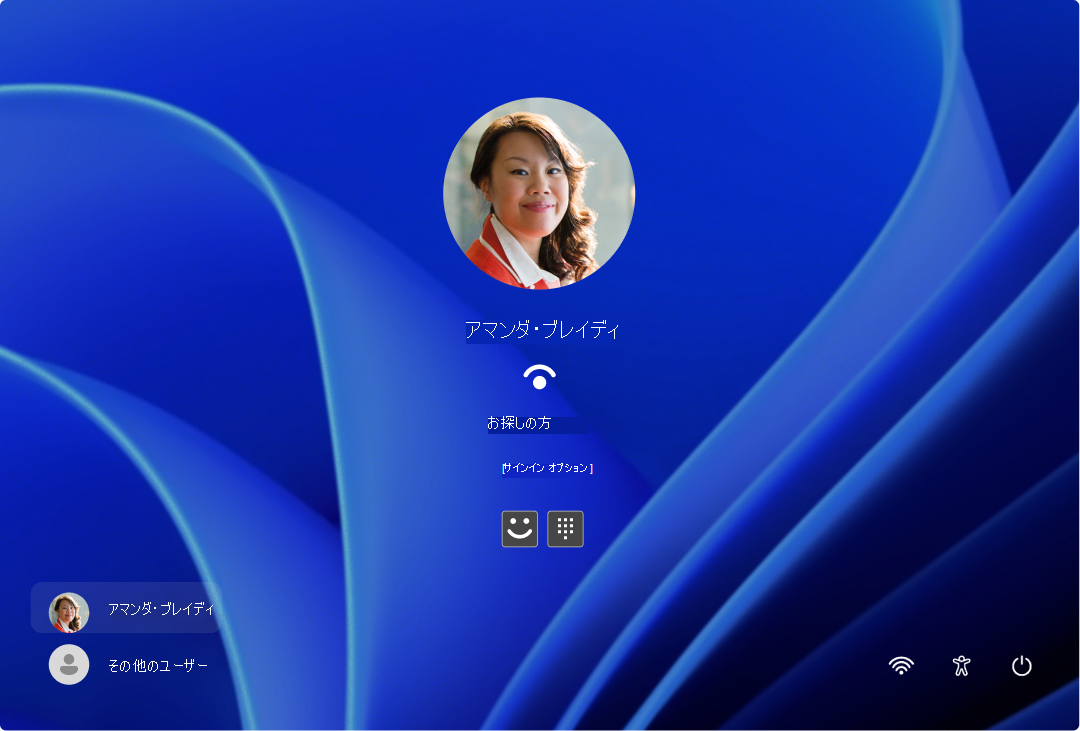
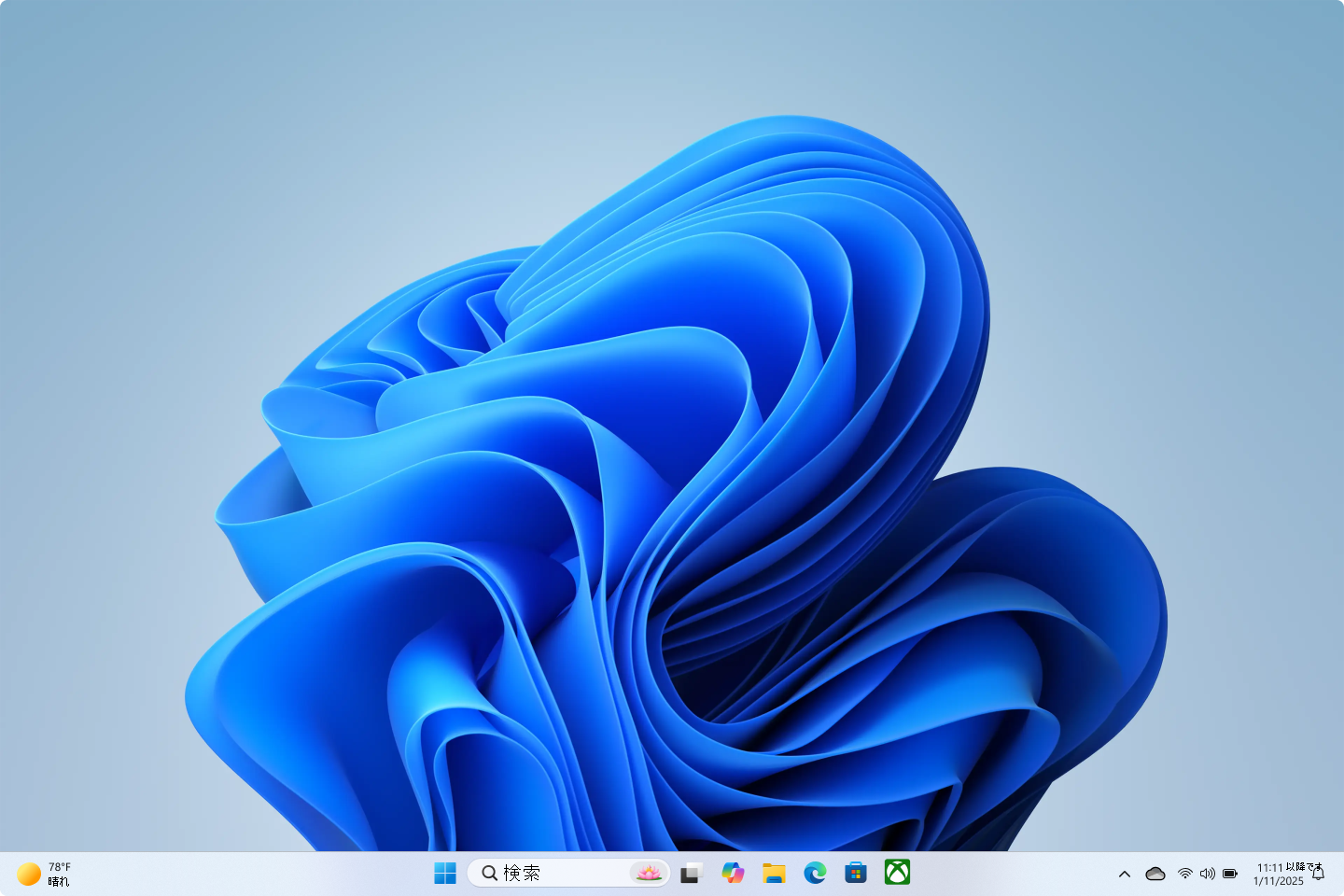
![[スタート] メニューが展開され、タスク バーのボタンが強調されているスクリーンショット。](/images/ja-jp/c42c22b0-7ce1-47d7-bf54-02f8ae286556)

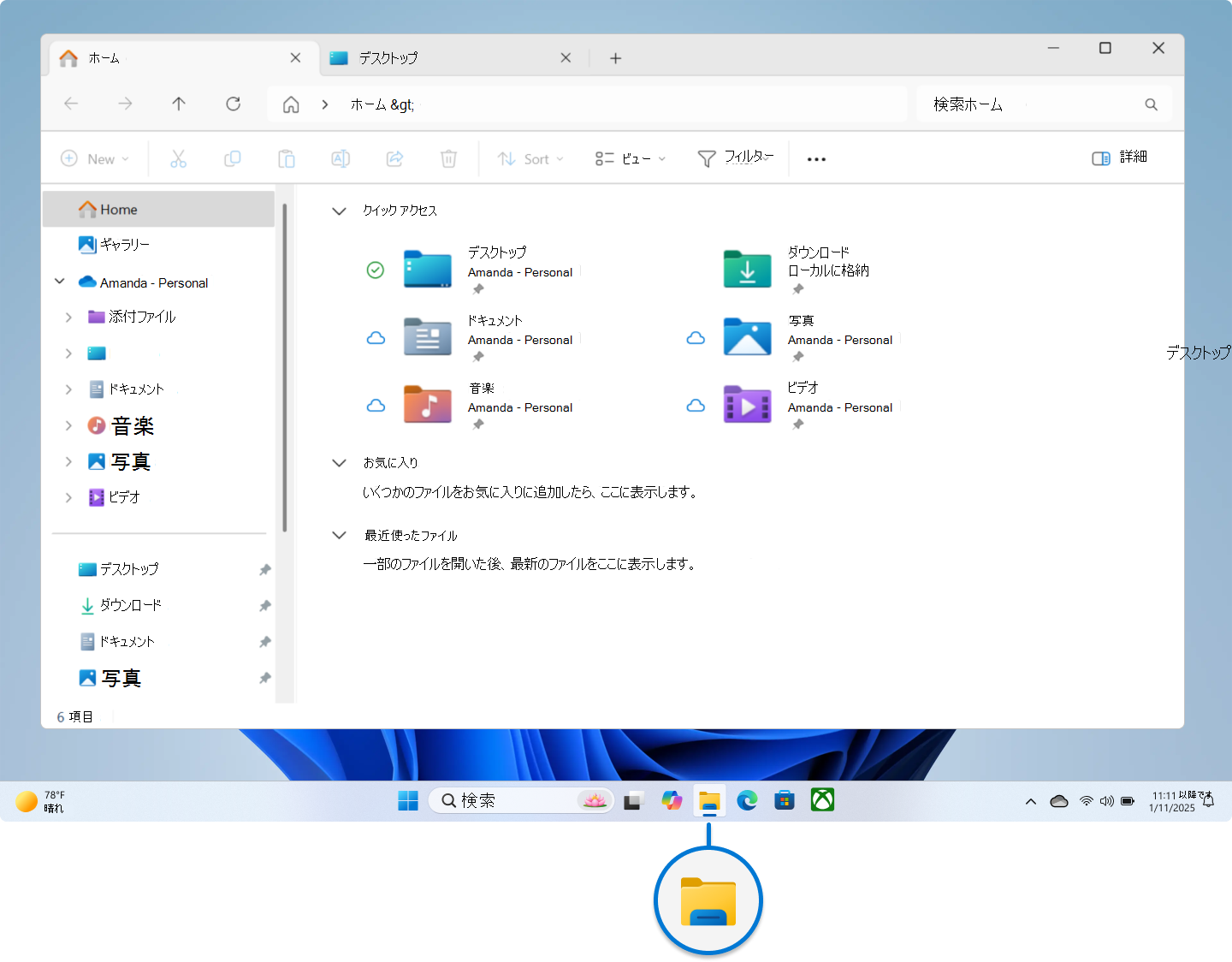
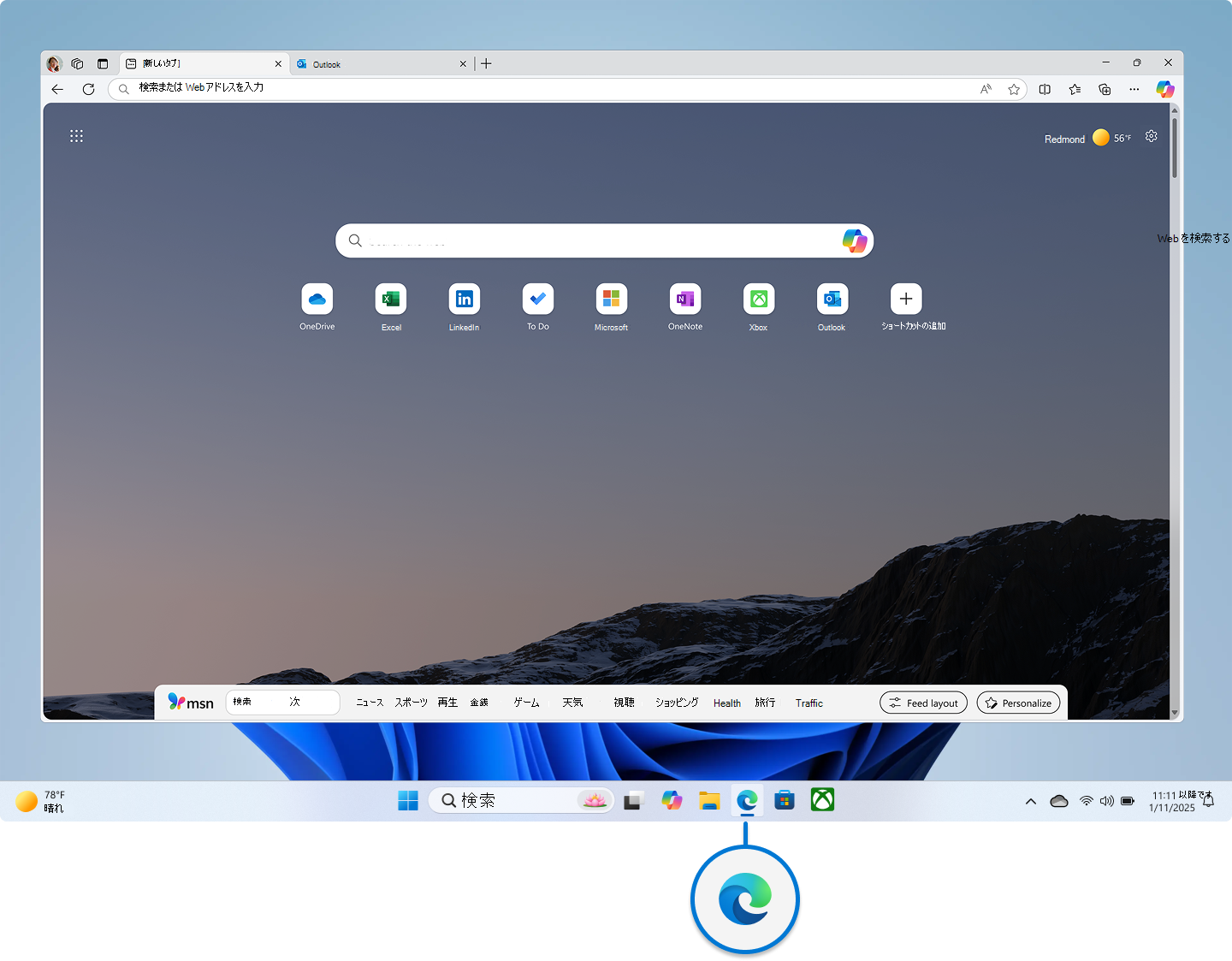




![[& デバイス] アイコンをBluetoothします。](/images/ja-jp/f5ff92f1-c40e-4483-9f59-8317447f30c9)
















